Come collegare Amazfit al telefono
Di recente ti è stato regalato uno smartwatch prodotto da Amazfit, azienda specializzata nella realizzazione di dispostivi indossabili collegata a Xiaomi: è stata sicuramente una sorpresa molto gradita e non vedi l’ora di cominciare a usarlo. Purtroppo, però, non sei particolarmente pratico di questi dispositivi e non sai bene da dove iniziare. Ad ogni modo hai potuto apprendere, parlando con i tuoi amici, che è particolarmente importante effettuare la sincronizzazione dell’orologio con il tuo smartphone utilizzando l’app preposta a tale scopo: questo ti consentirebbe di poter fruire di una vasta gamma di funzionalità aggiuntive e di un monitoraggio più accurato dei vari parametri registrati dal device.
Hai deciso, quindi, di superare questo scoglio tecnologico e ti sei messo sùbito alla ricerca delle istruzioni su come collegare Amazfit al telefono, approdando così sul mio sito. Ebbene, sappi che oggi è la tua giornata fortunata: ho realizzato la seguente guida, infatti, appositamente per spiegarti tutti i passaggi necessari a effettuare questa operazione che, come vedrai a breve, non comporta particolari difficoltà.
Ti basterà dedicare solo qualche minuto del tuo prezioso tempo alla lettura dei prossimi paragrafi per riuscire nel tuo intento e godere così appieno delle innumerevoli funzioni del device in questione. Allora, ti ho convinto? Perfetto, in tal caso non mi rimane che augurarti buona lettura e, soprattutto, buon divertimento con il tuo nuovo smartwatch (o smartband) Amazfit!
Indice
Come collegare Amazfit al telefono
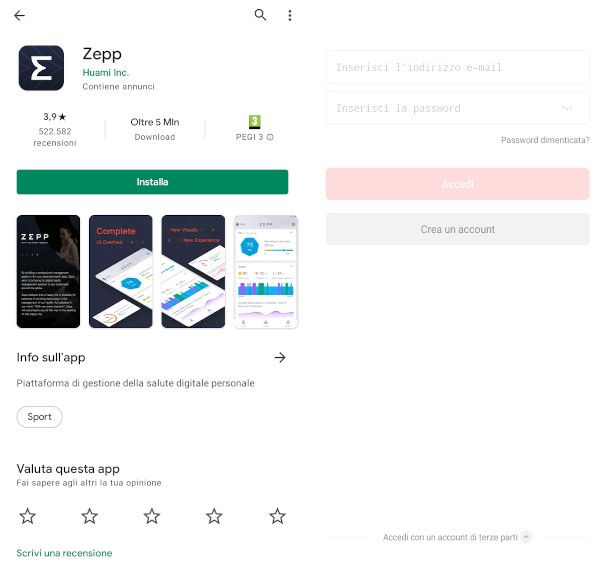
Come potrai verificare tu stesso a breve, non è affatto difficile capire come collegare Amazfit al telefono: qualunque sia il modello di smartwatch o smartband prodotto dal suddetto marchio di cui disponi, la procedura da seguire è sostanzialmente la stessa, con solo alcune piccole differenze legate in particolare alle modalità di pairing, cioè abbinamento, Bluetooth.
Ad ogni modo, in tutti i casi è necessario installare sullo smartphone l’applicazione di riferimento che, per quanto riguarda il brand Amazfit, corrisponde a Zepp. Quest’ultima è disponibile sia per device Android (verifica anche su store alternativi se il tuo smartphone non ha i servizi Google) che iOS.
Per iniziare a usarla ti basterà premere sul link sopra riportato e pigiare sul pulsante Installa (Android) o Ottieni (iPhone) e attendere il download e l’installazione. Per quanto riguarda i dispositivi mobile Apple, inoltre, ti verrà richiesta anche verifica dell’identità tramite Face ID, Touch ID o password dell’ID Apple.
A seguire, avvia l’app Zepp premendo sulla relativa icona che compare in home screen, dopodiché se disponi già di un account, esegui l’autenticazione inserendo indirizzo email e password e pigiando sul pulsante Accedi, altrimenti procedi alla registrazione di un nuovo profilo scegliendo una delle opzioni presenti nella schermata iniziale.
È possibile utilizzarne uno personale già esistente, pigiando sulla dicitura Accedi con un account di terze parti e sfiorando l’icona di uno dei servizi proposti come Google, Facebook, WeChat (in tal caso si verrà reindirizzati al rispettivo modulo di autenticazione) o premendo il pulsante Crea un account.
In quest’ultimo caso, per proseguire occorre premere il bottone Seleziona paese/regione presente nella schermata successiva, al fine di accedere all’elenco delle nazionalità disponibili. Una volta operata la scelta, per passare allo step successivo pigia sul pulsante Avanti.
Successivamente, immetti il tuo indirizzo email e la password negli appositi campi, dopodiché digita i caratteri del codice che viene mostrato sul display nel piccolo riquadro a lato dell’ultimo campo. Infine, apponi il segno di spunta sull’accettazione dell’accordo sul software e dell’informativa sulla privacy e premi il pulsante Registrati.
Arrivato a questo punto, non ti rimane che compilare le ultime informazioni richieste, ossia Sesso, Data di nascita, Altezza e Peso, mantenendo i restanti campi come tali (a meno che tu non voglia modificare gli obiettivi di attività, calorie e sonno in base a particolari esigenze personali). Considera, comunque, che potrai modificare queste preferenze anche successivamente tramite i menu dell’app.
Al termine, fai tap sul pulsante Fatto e, all’avvio della schermata principale, pigia sulla dicitura Ho capito presente sull’informativa che ti viene contestualmente proposta, quindi autorizza l’accesso dell’app a contenuti multimediali e foto premendo sul bottone Consenti.
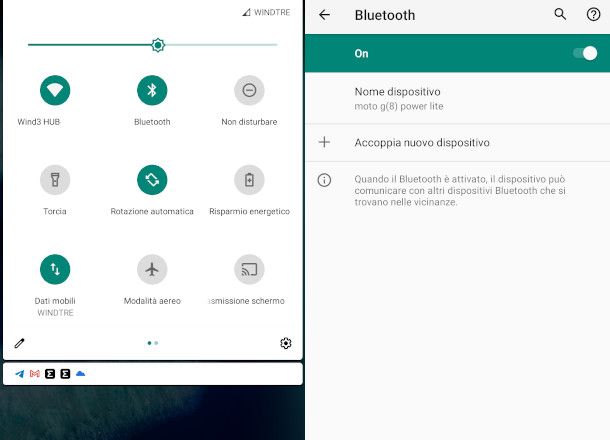
È essenziale anche verificare che il Bluetooth sia attivo sul tuo smartphone. Se disponi di un device Android, fai scorrere il dito verso il basso partendo dalla parte alta del display per caricare le impostazioni rapide, quindi individua l’icona del Bluetooth e, se quest’ultima non risulta “accesa”, premi su di essa per attivare la modalità di connessione senza fili in questione.
In alternativa, puoi verificare anche dalle Impostazioni del tuo smartphone, premendo l’icona con il simbolo dell’ingranaggio, selezionando la voce Dispositivi collegati e, a seguire, pigiando su Preferenze di connessione > Bluetooth: considera, però, che la disposizione dei menu può variare da modello a modello.
Se, invece, hai un iPhone, devi accedere alla home screen e aprire le Impostazioni: nella schermata che verrà caricata non avrai difficoltà a individuare la voce Bluetooth. Qualora, a fianco di quest’ultima, risulti presente la dicitura No, in tal caso occorrerà eseguire un tap su di essa e, a seguire, spostare su ON la levata ivi presente.
Queste sono le operazioni preliminari indispensabili per procedere all’associazione del tuo “orologio intelligente” con il telefono: per non lasciare nulla al caso, nei prossimi capitoli ti illustrerò la procedura relativa a due modelli particolari, ovvero lo smartwatch Amazfit Bip S e il bracciale (o smartband) Amazfit Band 5, in modo da consentirti di avere una panoramica completa del funzionamento di tali dispositivi.
Come collegare Amazfit Bip al telefono
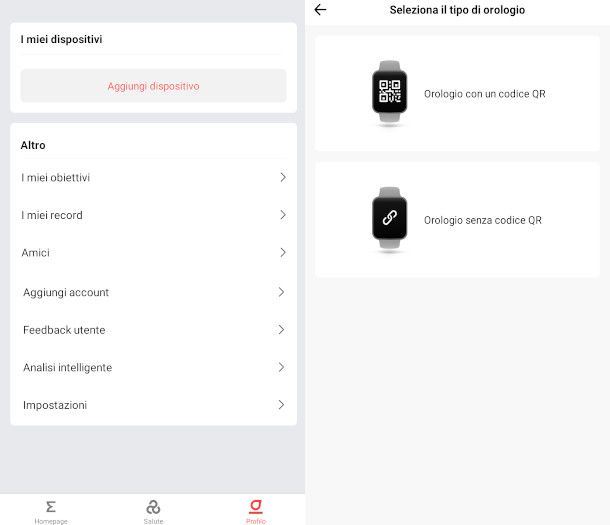
Se sei alla ricerca delle istruzioni su come collegare Amazfit Bip al telefono, ti basterà seguire le poche e semplici istruzioni che trovi di seguito: considera, comunque, che sono valide anche per altri modelli di smartwatch Amazfit e puoi fare riferimento a esse anche se, ad esempio, desideri apprendere come collegare Amazfit GTS al telefono.
Per cominciare, avvia dal tuo smartphone l’app Zepp, di cui ti ho parlato nel precedente capitolo e assicurati di avere il Bluetooth attivo sul telefono, quindi pigia sul pulsante Profilo collocato in basso a destra.
A seguire, fai tap sul bottone Aggiungi dispositivo sotto la sezione I miei dispositivi e, nella schermata successiva, sfiora l’opzione Orologio, quindi premi sulla voce Ho capito nella nota informativa che ti viene mostrata.
Per procedere è necessario abilitare l’app all’accesso a una serie di funzionalità del tuo cellulare: ti verrà richiesto, dunque, di consentire l’abilitazione alla Posizione e, per farlo, dovrai selezionare la voce Consenti solo mentre usi l’app.
L’applicazione Zepp prevede anche la possibilità di un accesso continuo alla posizione: dunque, al passaggio successivo dovrai scegliere anche fra le opzioni Consenti sempre, Mantieni accesso durante l’uso (per conservare i permessi stabiliti al passaggio precedente) o Mantieni e non chiedere più (per fare in modo che la richiesta non venga più riproposta).
Una volta fatto ciò, premi nuovamente la dicitura Ho capito sulla notifica successiva, quindi fornisci a Zepp l’autorizzazione a scattare foto pigiando sul bottone Consenti. A questo punto ti verrà proposto di scegliere la modalità di pairing con lo smartwatch fra le opzioni Orologio con QR Code e Orologio senza QR code.
Il modello che ho preso in esame, denominato Bip S, al primo utilizzo, o comunque quando non risulta associato a un telefono, mostra sul display un codice QR: dunque, in questo caso occorre selezionare la prima voce. Tale opzione, come ti ho anticipato all’inizio di questo capitolo, è valida anche per altri modelli: la procedura, infatti, è identica anche se vuoi sapere come collegare Amazfit Pace al telefono, o se cerchi qualche delucidazione su come collegare Amazfit Verge al telefono.
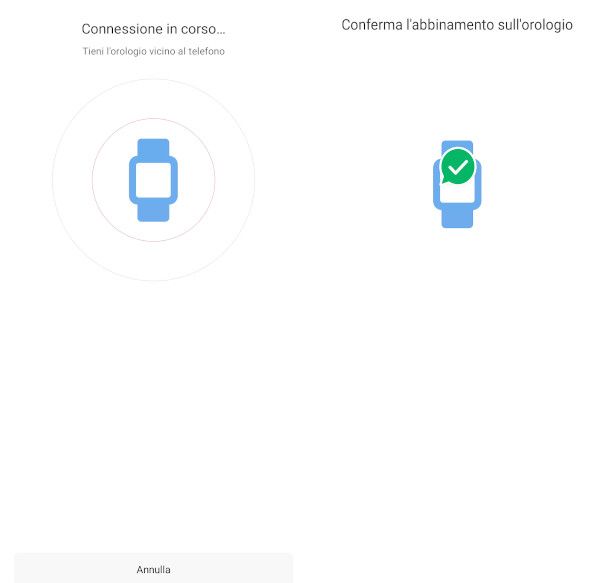
Una volta eseguita la scelta di cui sopra, l’app ti chiederà di puntare la fotocamera posteriore dello smartphone sul codice QR mostrato sul display dell’orologio. Ti consiglio, in questa fase, di premere il pulsante laterale di quest’ultimo per fare in modo di illuminarne lo schermo e rendere più visibile il QR Code. Una volta fatto ciò, esegui l’operazione in questione cercando di centrare il codice all’interno dell’apposita cornice mostrata dalla funzionalità fotocamera.
Non appena verrà eseguita l’associazione, sul display del telefono comparirà un messaggio che ti informerà della corretta individuazione dello smartwatch: a questo punto, per confermare l’operazione, non dovrai fare altro che eseguire un tap sul segno di spunta verde che compare nello schermo dell’orologio. Se non eseguirai entro pochi secondi questa operazione, però, la procedura verrà annullata e dovrai ripeterla nuovamente da capo.
Al termine, attendi che l’app esegua la configurazione automatica del dispositivo: visualizzerai, infine, una notifica di esito positivo e potrai fruire delle varie funzionalità dell’app e di una completa sincronizzazione dei due device.
Come collegare Amazfit Band 5 al telefono
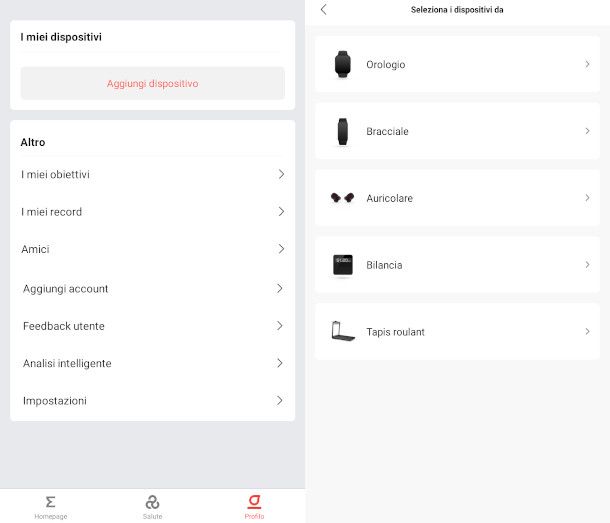
Se hai optato per l’acquisto di uno smartband Amazfit, la procedura da seguire non varia molto rispetto a quanto indicato nel precedente capitolo. Vediamo, ad esempio, come collegare Amazfit Band 5 al telefono, uno dei prodotti più gettonati di questo particolare segmento.
Se hai già eseguito le operazioni preliminari di cui ti ho parlato nel capitolo iniziale, in particolare l’installazione dell’app di riferimento per i dispositivi wearable di Amazfit, la registrazione di un account e la verifica dell’attivazione del Bluetooth sul cellulare, sono pochissimi gli step che ti separano dal conseguimento del tuo obiettivo.
Per cominciare avvia l’app Zepp, quindi premi sul pulsante Profilo situato in basso a destra e, nella schermata successiva, pigia sul bottone Aggiungi dispositivo, dopodiché seleziona la voce Bracciale. Così come nel caso dello smartwatch Bip di cui ti ho parlato nel capitolo precedente, l’applicazione chiederà le autorizzazioni per l’accesso alla posizione, utili in particolare al monitoraggio di determinate attività proposte dall’app.
A seguire, concentra la tua attenzione sul Band 5. Per prima cosa imposta la lingua scorrendo con il dito le varie opzioni che ti vengono proposte alla schermata di avvio ed eseguendo un tap su quella desiderata, quindi premi la freccia collocata in basso: questa operazione metterà il dispositivo in modalità di associazione.
A questo punto accosta i due dispositivi e attendi che venga eseguito il pairing: la conferma ti verrà fornita da un’apposita schermata che ti notificherà l’esito positivo dell’operazione, ma dovrai procedere a una ulteriore conferma eseguendo velocemente un tap sul segno di spunta blu nel display dello smartband.
Per concludere, attendi che venga eseguita l’inizializzazione del dispositivo sull’app: una volta terminata questa fase, visualizzerai la schermata di profilo nella quale, stavolta, risulterà l’associazione con Amazfit Band 5 con tanto di informazioni relative allo stato della batteria e, più in basso, dei menu per accedere alla configurazione delle varie funzionalità.

Autore
Salvatore Aranzulla
Salvatore Aranzulla è il blogger e divulgatore informatico più letto in Italia. Noto per aver scoperto delle vulnerabilità nei siti di Google e Microsoft. Collabora con riviste di informatica e cura la rubrica tecnologica del quotidiano Il Messaggero. È il fondatore di Aranzulla.it, uno dei trenta siti più visitati d'Italia, nel quale risponde con semplicità a migliaia di dubbi di tipo informatico. Ha pubblicato per Mondadori e Mondadori Informatica.






